Bu yazımda Raspberry Pi cihazınızı klavye, fare ve ekran olmadan nasıl kolayca kontrol edebileceğinizi keşfediyor olacaksınız....
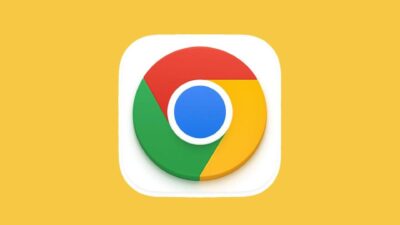
Herkese merhaba,
Bu yazımda sizlere bir MacOs işletim sistemine sahip bir bilgisayarda Windows cihazlardaki temel program kurulumundan farklı olan bir kurulumu paylaşıyor olacağım. Windows program kurulumunda bir kurulum dosyasına ya da taşınabilir program(portable) uygulamalarla ihtiyacınızı karşılayabiliyosunuz. Fakat MacOs işletim sisteminde de benzer noktalar olsa da program kurulumunda ayrılan bir nokta var.

Windows cihazlara program kurarken bu programın .exe veya .msi uzantılı kurulum dosyasına ihtiyaç duyulmaktadır. Bu kurulum dosyası içerisinde programın nereye kurulacağı, hangi özelliklerinin aktif edilip hangileri iptal edileceğinin tüm seçimi kurulum yapan kişi tarafından seçilir. Bu aslında Tam Kurulum olarak da geçer.

Bazı uygulamaları cihaza kurmadan tıkla çalıştır şeklinde kullanmayı tercih edebiliriz. Progama tıklayıp çalıştırıyorsunuz. Bu programlar da Portable ya da taşınabilir program olarak adlandırılmaktadır.
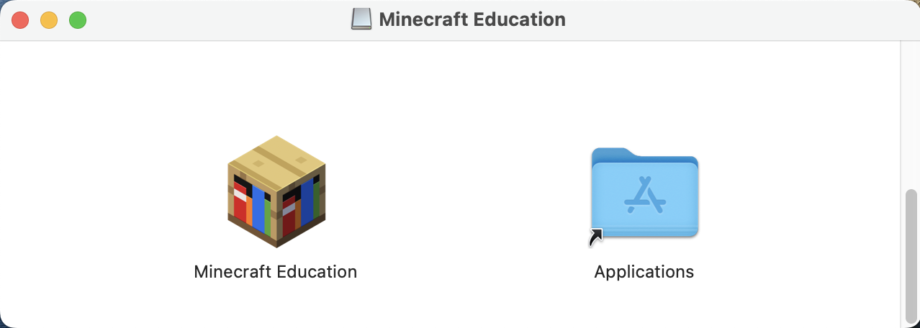
Mac cihazlarda bir programın kurulum dosyasını açtığınıda sol tarafta uygulamanın kendisi, sağ tarafta ise Applications ya da Uygulamalar klasörü yer almaktadır. Bu noktada solda yer alan uygulama simgesine tıklayıp programı açtığınızda uygulamanızı kullanmaya başlayabilirsiniz. Bu uygulama simgesi Dock’ta görünecektir. Bu uygulamayı Dock’a sabitle dediğinizde uygulamadan çıkış yapsanız da orada görünüyor olacaktır. Fakat, cihazınızı uyku moduna aldığınızda ya da yeniden başlattığınızda o uygulamanın yerinde kocaman bir soru işareti görebilirsiniz.
Windows’taki sanal diske bağladığınız imaj mantığı gibi MacOs’ta da uygulama o an bir disk görüntüsünün dışarı aktarılarak çalışmasını sağlıyor. Fakat disk görüntüsü kapandığında doğal olarak uygulamaya erişim sağlanamıyor ve uygulama kısayolları da bilinmeyen uygulama olarak görüntüleniyor. Bu sebeple uygulama dosyasının dışarıya taşınarak kullanılmaya ihtiyacı bulunmaktadır. İmaj üzerinde simgesi görünen uygulama aslında bir portable uygulama mantığında çalışıyor.
Bu durumu çözebilmek için şu adımları takip edebilirsiniz:
İşte bu kadar!
Bilgisayarınızı yeniden başlatsanız da uyku moduna geçiş yapsa da uygulamaların yerine soru işareti gelmiyor olacaktır.
Bir sonraki yazımda görüşmek dileğiyle..
Son Yorumlar..